Windows11/10を緊急に再起動またはシャットダウンする方法
Windowsシステムを緊急に再起動またはシャットダウンする必要がある場合があります。Windows 11/10/8/7システムを即座にシャットダウンまたは再起動する必要がある緊急事態である可能性があります。または、 Windowsが正常にシャットダウンしない(Windows just will not shutdown normally)状況である可能性があります。
システムをオフラインにする必要があり、作業情報や現在の情報を保存することを心配する必要がない場合、物理的な電源を使用することも1つの選択肢ですが、システムに損傷を与える可能性があります。ハードリブートを実行するより良い代替方法は、この手順に従うことです。
これは新しいことではないことは承知していますが、かなり前からWindowsオペレーティングシステムの機能となっています。
関連記事(Related read):ソフトリブートvsハードリブートvsリスタートvsリセット(Soft Reboot vs Hard Reboot vs Restart vs Reset)。
Windows11/10を緊急に再起動します
Press Ctrl+Alt+Delを押して、ログオン情報画面を表示します。これにより、[このコンピューターのロック]、[(Lock)ユーザー(Switch User)の切り替え] 、[ログオフ(Log)]、[パスワードの変更(Change)] 、および[タスクマネージャーの開始](Start Task Manager)オプションが表示されます。
右下隅には、 [電源(Power)を切る]または[シャットダウン](Shutdown)ボタンも表示されます。Ctrlキーを押しながら、 (Press CTRL)[シャットダウン]ボタン(Shutdown button)をクリックします。

次の画面で、Windowsは次の情報を表示します。
Emergency restart. Click OK to immediately restart. Any unsaved data will be lost. Use this only as a last resort.
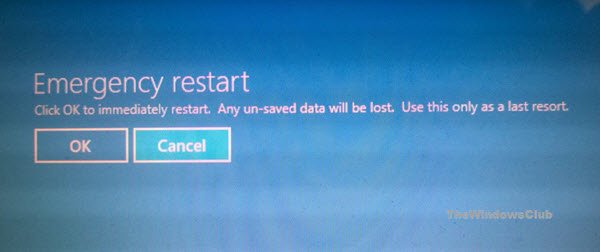
[OK]をクリックすると、 Windows(Windows)システムがすぐに再起動します。
このオプションは注意して使用してください。ハードリスタートとは異なり、Windowsコンピュータに害を及ぼすことはありませんが、このオプションを実行すると、 Windowsは警告なしに即座に再起動し、保存されていない作業やデータがあれば失われます。
How to force a full shutdown to reinitialize Windows 10/8 may also interest you.
Related posts
Restart用の登録済みProgramはWindows 11/10に記載されていますか?
Shutdown、Restart、Sleep、Hibernate Windows 10
Charmap and Eudcedit Windows 10の組み込みツールの使い方
Windows 10の有効化方法またはDisable Archive Apps feature
どのようにNetwork Driveをマッピングするか、Windows 11/10にFTP Driveを追加します
Fast Startupとは何ですか、それを有効または無効にする方法Windows 10
Windows 10のNews and InterestsでInformation Cardsを表示または非表示にします
Mirrored VolumeをWindows 11/10に作成する方法
Windows 10のChkDsk Command Line Options、Switches、Parameters
Windows 11/10にSystem Recovery Driveを作成する方法
Windows 10で管理ツールを非表示または無効にする方法
Windows 10のMagnifierの使用方法 - ヒントとトリック
Windows 11/10でWindows Memory Diagnostics Toolを実行する方法
Delete Temporary Files Windows 10にDisk Cleanup Toolを使用して
Windows 10のLocation設定を変更する方法
Windows 10でWinSxS Folderを説明しました
Windows 11/10でDISMを実行してWindows System Imageを修復する方法
Alt+Tab Windows 10の設定方法
Windows 11/10でオンまたはOff Shared Experiences featureをオンにします
Windows 10のTamper Protection featureとは
